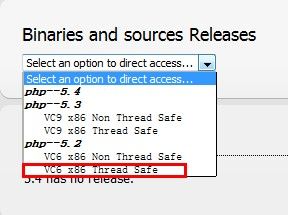Windows 7 环境下安装PHP 5.2.17的图文教程
1. 下载PHP安装包
a. www.php.net点击downloads
b. 选择windows版本的php下载
c. 选择合适的版本,这里需要注意的是VC9是IIS用的,VC6是给Apache用的
d. 选择安装版程序
2. 安装PHP5.2.17
网上找到的教程大多数都是针对Zip压缩包的安装,洒家打算在这里研究下为什么大家都不用Installer。
可能是Installer自由度太高,不是很好进行后续的手工配置吧。
a.欢迎界面,Next
b. 接受条款,Next
c. 选择PHP 5.2.17的安装路径
d. 选择希望安装的Web服务器
e.选择Apache的配置目录(含有httpd.conf等文件的目录)
f. 选择需要安装的组件,这里说明一下,Extensions下需要根据自己环境来勾选,没有安装相应程序的不要勾选,以免运行PHP的时候报错,洒家在后续的phpmyadmin的使用过程中遇到了不支持bzip2\Mcrypt\Multi-byte String\MySQLi和zip的错误,于是需要返回这个setup中打开对这两个功能的扩展支持。顺便赞一下这个Setup wizard,真的很好用,别再用那些老土的手工修改内容的方法了。
g. 确认一下,开始Install
h. 正在安装
i. 安装完成
3. 配置PHP和Apache
a. PHP方面:由于在2-f中已经配置了Extensions中的Mysql,所以没有什么需要修改的。
b. Apache方面:(修改Apache目录中的httpd.conf文件)
i. 修改Server根目录:DocumentRoot “XXX” --> DocumentRoot “E:/web” (例,注意正反斜杠)
ii. 修改# This should be changed to whatever you set DocumentRoot to处的路径
iii. 修改LoadModule:
LoadModule php5_module "php5apache2_2.dll
--> LoadModule php5_module "C:\Program Files (x86)\PHP\php5apache2_2.dll"
PHPIniDir ""
--> #PHPIniDir ""
iv. 修改DirectoryIndex:DirectoryIndex index.html --> DirectoryIndex index.html index.php
v. 找到AddType application/x-gzip .gz .tgz 并添加
AddType application/x-httpd-php .php
AddType application/x-httpd-php .html
vi. 保存httpd.conf
4. 测试PHP安装
a. 在3-b-i中的目录E:/web下建立index.php文件
<?php Echo "Hello, World!";?>
b. 重启Apache http服务器
c. 浏览器中输入地址http://localhost/index.php
5. 当当当,成功啦~撒花庆祝哦